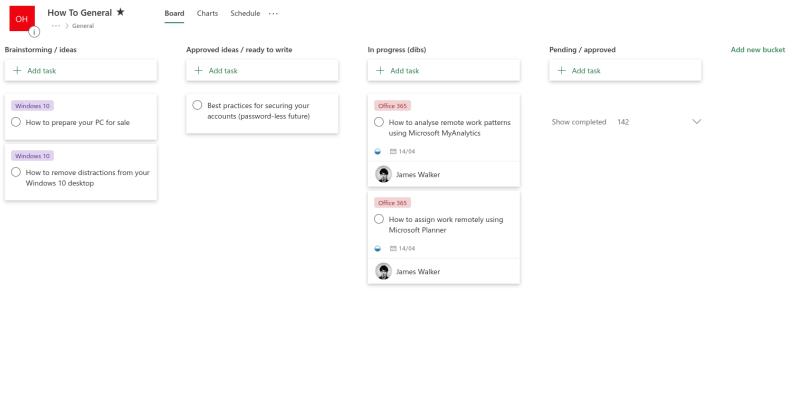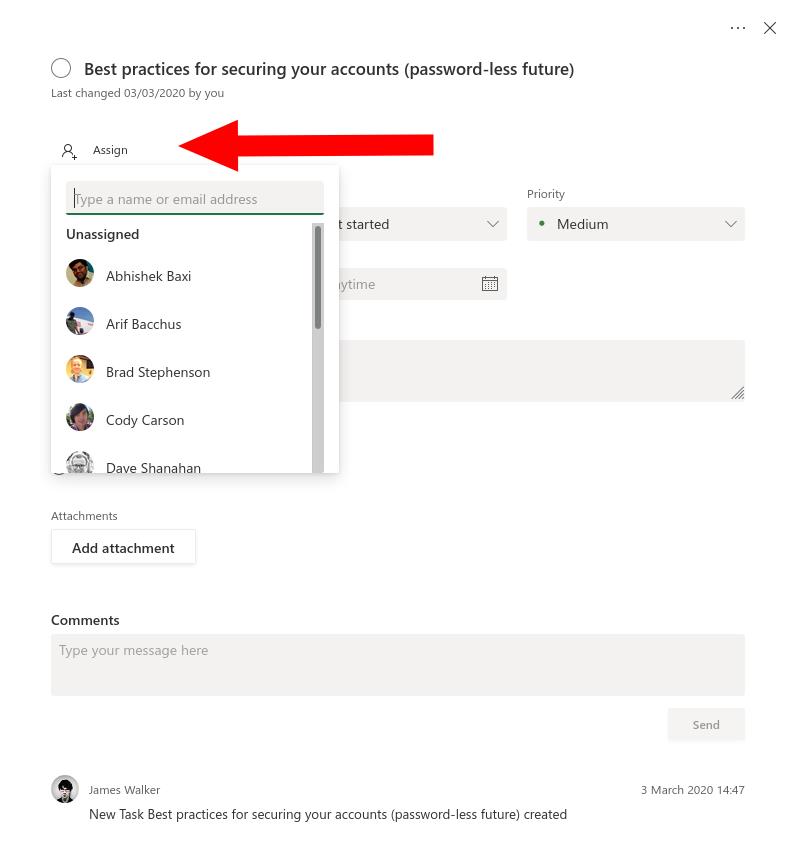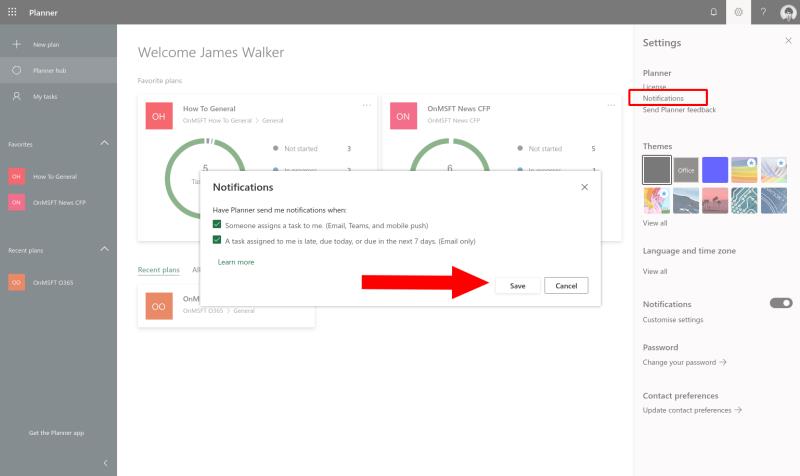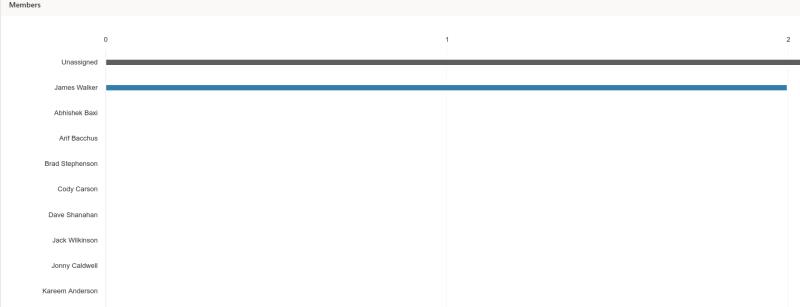Për të caktuar një detyrë në Microsoft Planner
Klikoni një kartë detyrash nga një plan Planifikues.
Klikoni në butonin "Cakto".
Zgjidhni një përdorues për të caktuar detyrën.
Meqë zyra të tëra tani po përshtaten për të punuar në distancë, mund të jetë e vështirë të gjesh një mënyrë efektive për të caktuar dhe deleguar detyra. Ndërsa nuk ka asnjë alternativë të drejtpërdrejtë për sesionin e përditshëm të tabelës së bardhë ose takimin e ekipit, Microsoft Planner mund të ndihmojë që të gjithë të jenë të vetëdijshëm për atë që po ndodh.
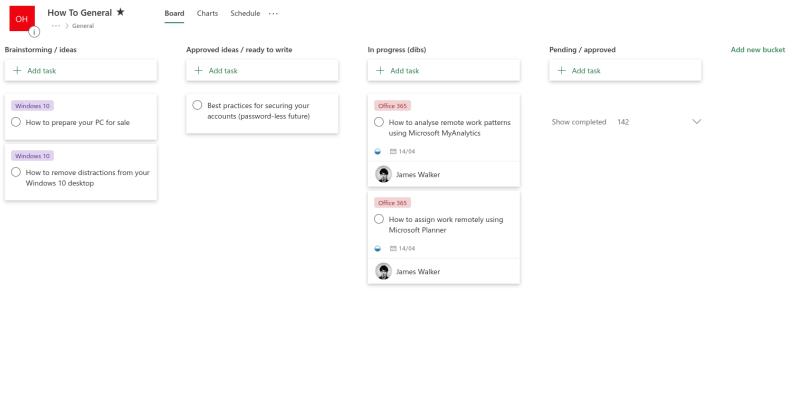
Nëse jeni i ri në Planner, mund të dëshironi të lexoni udhëzuesin tonë të përgjithshëm përpara se të ecni përpara. Planifikuesi ju jep një tabelë detyrash të stilit Kanban, ku detyrat janë rregulluar si lista vertikale të kartave në "kova" horizontale. Kovat përdoren për të grupuar detyrat sipas kategorisë ose gjendjes së përfundimit.
Detyrat mund t'u "caktohen" përdoruesve të Planner. Klikoni çdo detyrë në tabelë dhe më pas klikoni butonin "+ Cakto" nën titullin e saj.
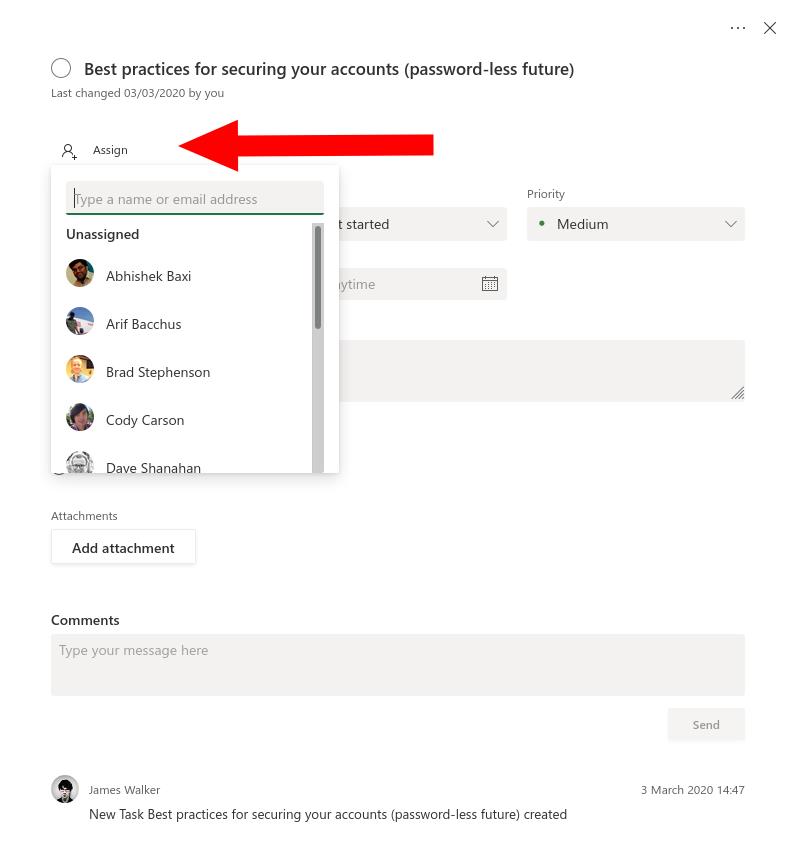
Përdorni menunë rënëse që shfaqet për të zgjedhur përdoruesin të cilit dëshironi t'i caktoni detyrën. Përsëri në tabelë, marrësi do të shfaqet në kartën e detyrës, duke i lënë të gjithë të shohin se tani është dikush që e trajton problemin.
Për të përfituar sa më shumë nga detyrat, përdoruesit duhet të aktivizojnë njoftimet e planifikuesit. Klikoni ikonën e dhëmbëzimit të cilësimeve në këndin e sipërm djathtas, e ndjekur nga "Njoftimet" nën titullin e parë ("Planifikuesi"). (Shënim: Në mënyrë konfuze, ekziston një "Njoftim" i veçantë që shkon më poshtë në panelin e cilësimeve, i cili ju lejon të aktivizoni ose çaktivizoni të gjitha sinjalizimet e Planifikuesit me një klik të vetëm.)
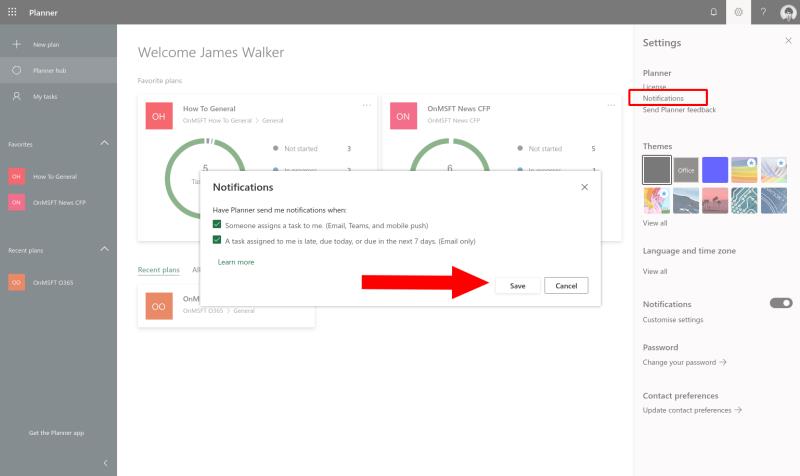
Dialogu kërcyes i Njoftimeve ju lejon të zgjidhni se si duhet të njoftoheni kur të caktohet një detyrë e re. Kur aktivizohet, do të merrni një email, një njoftim shtytës dhe një alarm të Microsoft Teams sa herë që bëheni caktues i një detyre. Ju gjithashtu mund të zgjidhni të merrni sinjalizime me email kur një detyrë po i afrohet afatit të saj ose është vonuar.
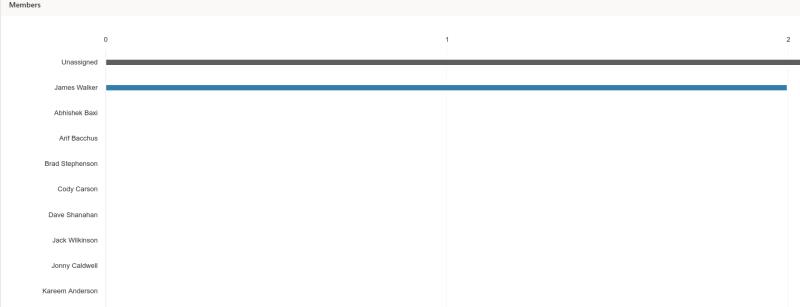
Duke caktuar detyra për përdoruesit, ju merrni më shumë dukshmëri në atë që po punohet. Ju gjithashtu mund të kontrolloni ngarkesën e punës së anëtarëve të ekipit individual. Klikoni në skedën "Grafikët" në krye të ekranit Planifikues për të parë një përmbledhje të detyrave të caktuara për secilin përdorues. Nëse dikush ka shumë detyra të pazgjidhura, ju mund të dëshironi t'i ofroni një dorë për t'i ndihmuar gjatë ditës së tyre.